Отслеживайте свои сообщения электронной почты с помощью TrackReports: руководство для начинающих
Опубликовано: 2022-06-03Измерение эффективности ваших маркетинговых кампаний по электронной почте является ключевым элементом, к которому каждый маркетолог электронной почты должен относиться очень серьезно. Только отслеживая свою деятельность по электронной почте и постоянно анализируя данные, вы можете сделать свой электронный маркетинг более эффективным и надежным.
Как пользователь SendBlaster , вы имеете право использовать бесплатную (бета) службу отслеживания электронной почты под названием TrackReports .
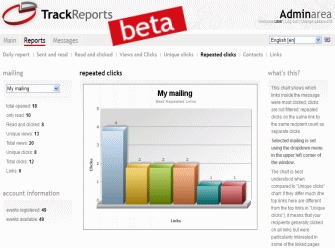
TrackReports позволяет отслеживать все ваши сообщения электронной почты, отправленные с помощью SendBlaster, в режиме реального времени .
Короче говоря, всякий раз, когда пользователь запускает событие, открывая вашу электронную почту или нажимая на любую ссылку, TrackReports фиксирует это и обновляет свою внутреннюю базу данных.
У вас будет доступ ко многим полезным отчетам и диаграммам , включая информацию о количестве прочитанных писем, общем количестве уникальных просмотров и кликов, а также подробную информацию о каждом получателе электронной почты.
Создайте новую учетную запись TrackReports (это бесплатно!)
Чтобы начать, вам просто нужно зарегистрироваться на TrackReports. Это бесплатно, и вы можете сделать это прямо в SendBlaster.
Откройте SendBlaster и нажмите Trackreports в вертикальном меню слева. Нажмите « Зарегистрироваться ».
Теперь введите свои личные данные в регистрационную форму.
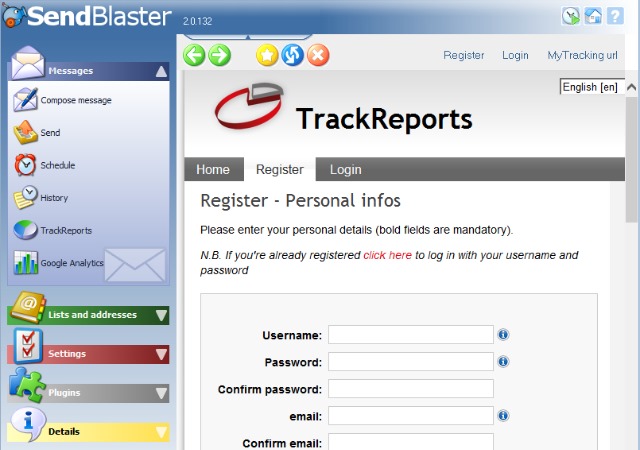
После того, как вы отправите запрос на регистрацию, мы немедленно отправим вам сообщение электронной почты с темой TrackReports — Активация учетной записи. Это электронное письмо содержит ссылку для активации, по которой вы можете щелкнуть, чтобы активировать новую учетную запись TrackReports.
Как только ваша учетная запись будет активирована, вы сможете получить доступ к панели управления и начать отслеживать свои почтовые кампании.
Как установить MyTracking, чтобы начать работу с TrackReports
TrackReports требует, чтобы вы загрузили небольшой PHP-скрипт на свой веб-сайт в целях безопасности.
Установка проста, и вы можете найти подробные инструкции на этой специальной странице о MyTracking .
После того, как вы установили MyTracking на свой веб-сайт, вернитесь на панель TrackReports и щелкните URL-адрес MyTracking . Введите полный путь к тому месту, куда вы загрузили скрипт, и нажмите на маленькую иконку справа для подтверждения.
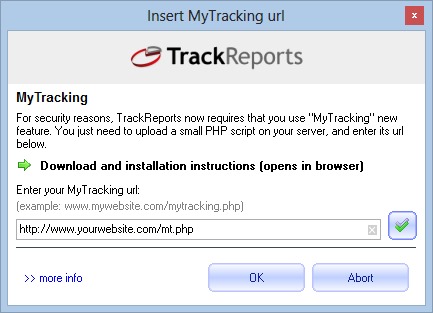
Если все сделано правильно, появится предупреждающее сообщение о том, что скрипт установлен правильно.
Добавьте TrackReports в свою рассылку
Теперь, когда вы создали учетную запись TrackReports и установили MyTracking на свой веб-сайт, теперь вы можете использовать TrackReports для отслеживания своих почтовых кампаний.
Просто перейдите на панель «Создать сообщение», создайте/импортируйте свое сообщение и отредактируйте все элементы, которые хотите.
Когда вы закончите все редактирование, просто нажмите на метку TrackReports в меню HTML-редактора.

Всплывающее окно напомнит вам проверить URL-адрес MyTracking, который вы ранее подтвердили. Нажмите « ОК » , затем « Далее » и, наконец, введите свои учетные данные TrackReports (установите флажок « Запомнить в следующий раз» , если вы не хотите каждый раз вводить эти данные).
Теперь вы можете создать новую рассылку или выбрать существующую . Поскольку вы впервые используете TrackReports, просто выберите первый вариант и нажмите « Далее ». Введите заголовок, который вы хотите присвоить своему текущему письму. Будьте описательными . Это имя поможет вам идентифицировать рассылку в панели управления TrackReports.
Это все, что вам нужно сделать.
Ваша рассылка теперь включена в TrackReports , и вы сможете отслеживать результаты в режиме реального времени, как только отправите свою рассылку.
Если вы хотите убедиться, что TrackReports работает правильно, мы предлагаем вам предварительно просмотреть свое сообщение, щелкнув Предварительный просмотр электронной почты , а затем протестировать некоторые ссылки, включенные в электронное письмо. Вы заметите, что все ссылки имеют этот формат

www.yourwebsite.com/mt.php?hop=9734dgdfgdfg23455dfg
Кроме того, маленькое изображение со словом Mytracking будет автоматически добавляться ко всем сообщениям, отслеживаемым TrackReports. Это позволяет программе подсчитывать количество прочитанных писем.
Если вы обнаружите, что что-то не так или вы забыли добавить какие-то элементы в письмо, не продолжайте отправку. Лучше всего удалить код TrackReports , устранить проблему и повторить шаги, описанные выше.
Поэтому, если вам нужно внести изменения в свое сообщение, просто нажмите на метку TrackReports, нажмите « Далее », а затем нажмите « Удалить отслеживание ». Ваше сообщение будет «очищено», и вы сможете редактировать его без каких-либо проблем!
Проанализируйте результаты своей электронной почты
Как только вы закончите отправлять рассылку, вы сможете получить доступ к полному набору данных — и все это в режиме реального времени!
Просто перейдите на панель Trackreports и нажмите «Войти», а затем добавьте свои учетные данные .
На главной панели TrackReports вы найдете несколько ярлыков для наиболее распространенных задач.
В частности, вы можете просмотреть список отправленных вами рассылок с помощью TrackReports. На этом этапе вы можете щелкнуть значок редактирования , чтобы изменить рассылку, или значок b, чтобы перейти непосредственно в раздел отчета.
Раздел «Отчеты» содержит ряд диаграмм и графиков , которые позволят вам подробно проанализировать результаты вашей кампании по электронной почте .
В частности, вы можете просмотреть:
- отправленные и прочитанные электронные письма. На этой диаграмме показано, сколько сообщений было доставлено, но не открыто, и сколько сообщений было прочитано (только просмотрено или прочитано).
- прочитал и кликнул. На этой диаграмме показаны только открытые сообщения, показывающие, сколько из них было только что прочитано и сколько из них было нажато.
- уникальные клики . Эта диаграмма показывает, по каким ссылкам внутри сообщения чаще всего переходили. Учитываются только уникальные клики — повторные клики по одной и той же ссылке одним и тем же получателем не учитываются.
- ссылки. Эта диаграмма показывает, по каким ссылкам внутри сообщения чаще всего переходили. Учитываются только уникальные клики: повторные клики по одной и той же ссылке одним и тем же получателем не учитываются.
- контакты. На этой странице показано, кто открывал сообщение и кто переходил по ссылкам.
- повторные щелчки . Эта диаграмма показывает, какие ссылки внутри сообщения нажимались чаще всего. Клики для этого отчета не фильтруются — повторные клики по одной и той же ссылке одним и тем же получателем учитываются как отдельные клики.
- просмотры и клики . Уникальные действия — это несколько одинаковых действий одного и того же получателя. Например: если пользователь трижды нажимает на одну и ту же ссылку, регистрируется три полных клика, но только один уникальный клик. То же самое относится и к просмотрам (количество раз, когда сообщение было прочитано).
- ежедневный отчет . На этой диаграмме показаны события, генерируемые вашей рассылкой — ежедневно — в течение 90 дней после создания рассылки.
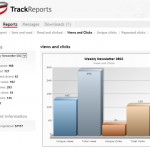
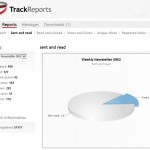
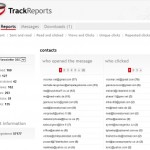
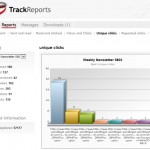
Обратите внимание, что старые рассылки (старше 1 года) или неактивные рассылки (рассылки без событий более 4 месяцев) автоматически сжимаются и становятся доступными для скачивания и сохранения. У вас есть 30 дней, чтобы загрузить файлы, поэтому регулярно проверяйте наличие новых доступных загрузок!
Если вы хотите получить больше информации о своих маркетинговых кампаниях по электронной почте, мы предлагаем вам отслеживать свои электронные письма, помечая ссылки в них с помощью Google Analytics . Вы можете использовать и Google Analytics, и TrackReports для одного и того же сообщения. В этом случае просто не забудьте сначала добавить Google Analytics, а затем TrackReports.
